Chromebook을 별도의 화면이나 TV에 연결하는 방법

Chrome OS는 사용자가 Chromebook을 별도의 화면이나 TV에 연결할 수 있는 다양한 방법을 지원합니다.
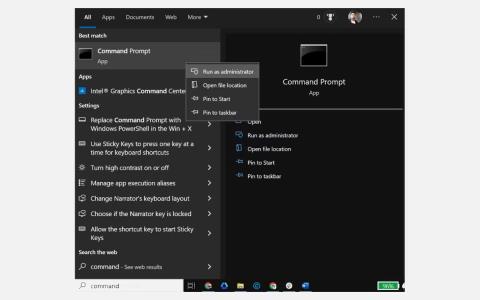
노트북이나 Windows 컴퓨터 모델을 알아야 합니까? 어쩌면 장치에 대한 드라이버를 찾고 있거나 제조업체의 지원을 찾고 있을 수도 있습니다. 이유가 무엇이든 찾기도 쉽고 해결 방법도 다양합니다.
Windows 컴퓨터 또는 노트북 모델을 찾는 방법에는 여러 가지가 있습니다. Windows 버전에 따라 Windows 설정, 명령 프롬프트, PowerShell, 시스템 정보 창 또는 타사 프로그램을 사용할 수 있습니다.
1. Windows 명령 프롬프트를 사용하여 노트북 모델을 확인합니다.
Windows 명령 프롬프트(CMD)를 사용하여 노트북 모델을 확인할 수 있습니다.
취해야 할 단계는 다음과 같습니다.
1. Windows 검색 상자에 "명령 프롬프트"를 입력하고 해당 아이콘을 마우스 오른쪽 버튼으로 클릭한 다음 관리자 권한으로 실행을 선택합니다 .
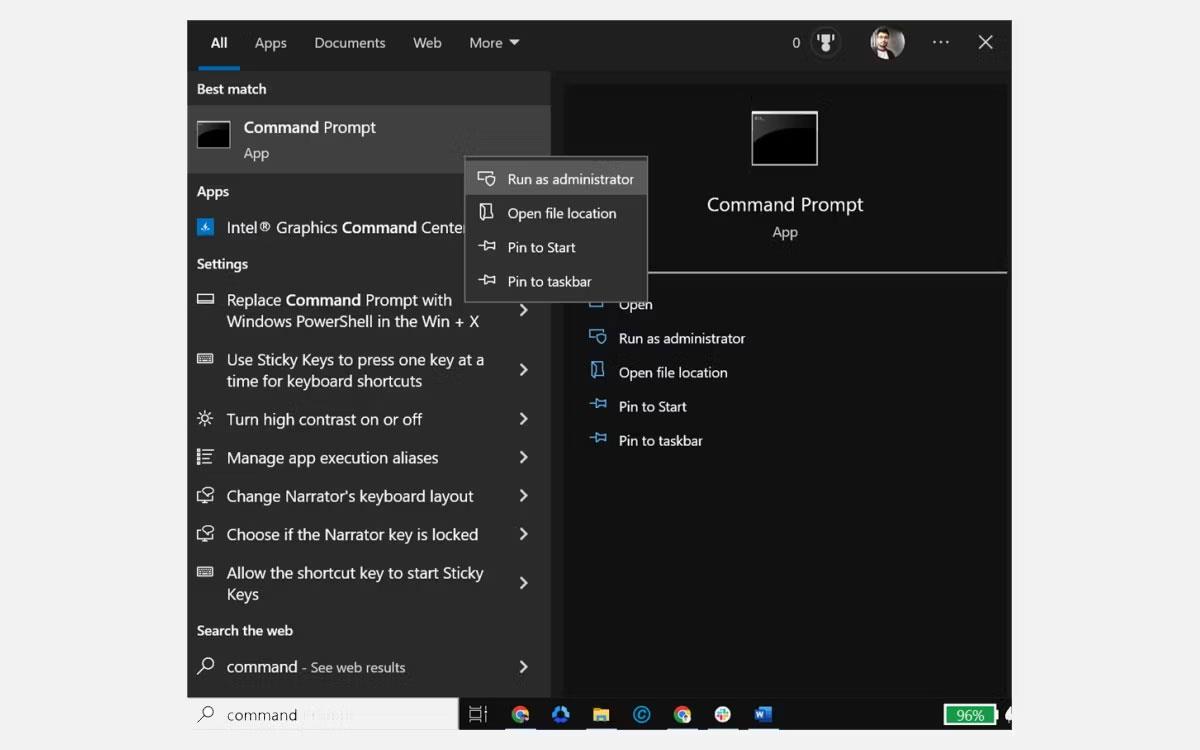
관리자 권한으로 명령 프롬프트 열기
2. 명령 프롬프트 창이 시작되면 "wmic csproduct get name" 명령을 입력 하고 Enter를 누릅니다.
3. 그러면 화면에 노트북의 정확한 모델 번호가 표시됩니다.
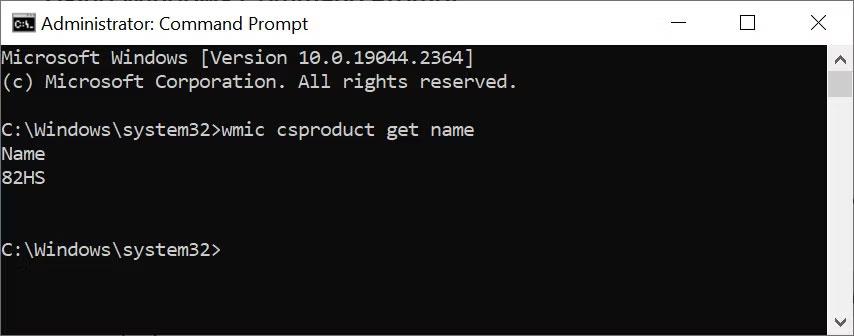
명령 프롬프트를 사용하여 컴퓨터 모델 찾기
2. Windows PowerShell을 사용하여 노트북 모델 찾기
Windows PowerShell을 사용하여 노트북 모델을 검색할 수도 있습니다 . 취해야 할 단계는 다음과 같습니다.
1. Windows 검색 상자에 Windows PowerShell을 입력합니다 .
2. Windows PowerShell 아이콘을 마우스 오른쪽 버튼으로 클릭하고 관리자 권한으로 실행을 선택합니다 .
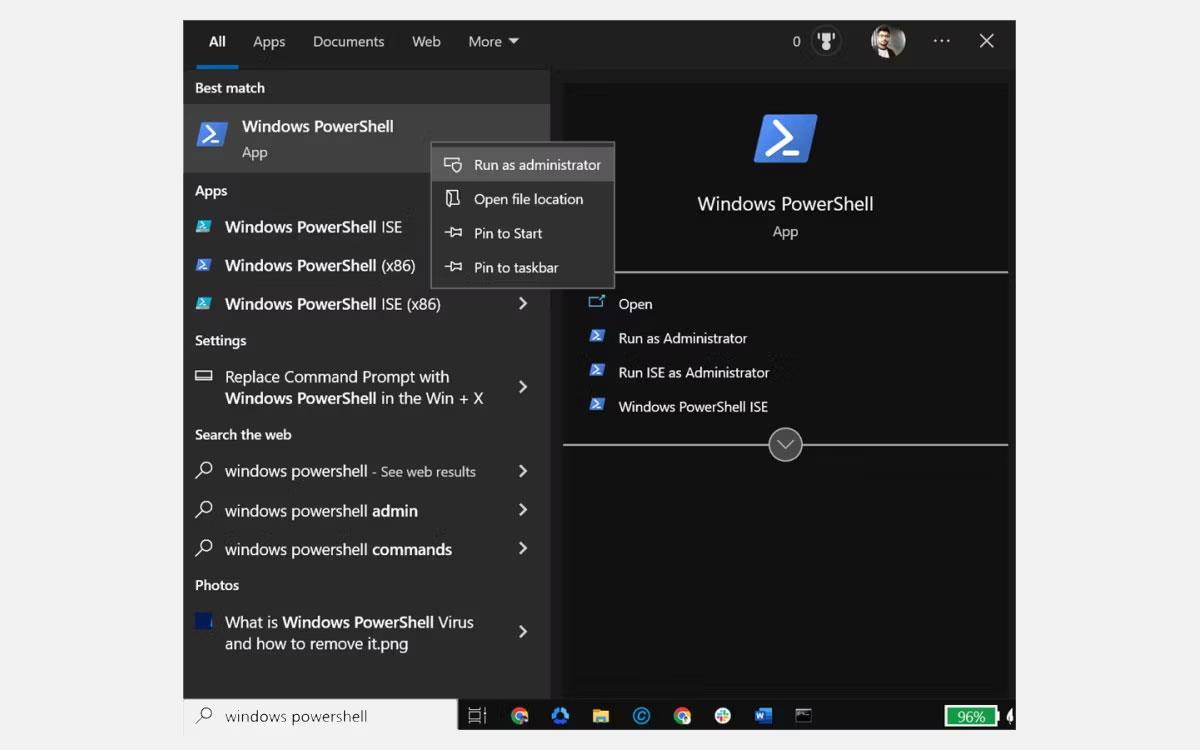
관리자 권한으로 PowerShell 열기
3. Windows PowerShell 창이 열리면 " Get-CimInstance Win32_ComputerSystemProduct | Select Name "을 입력한 다음 Enter를 누릅니다.
4. 그러면 노트북 모델이 화면에 표시됩니다.
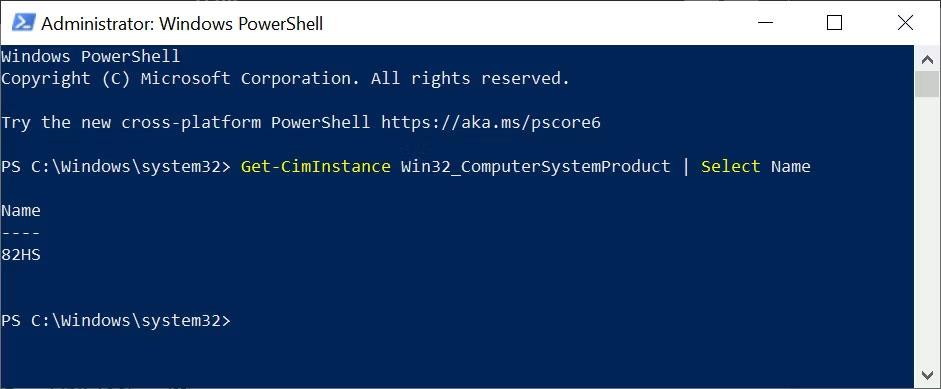
PowerShell을 사용하여 노트북 모델 확인
3. 시스템 정보 창을 통해 기기 모델을 확인하세요.
시스템 정보 창을 사용하여 노트북 모델을 확인할 수도 있습니다. 취해야 할 단계는 다음과 같습니다.
1. Windows 검색에 시스템 정보를 입력 하고 해당 아이콘을 클릭하여 시스템 정보를 엽니다.
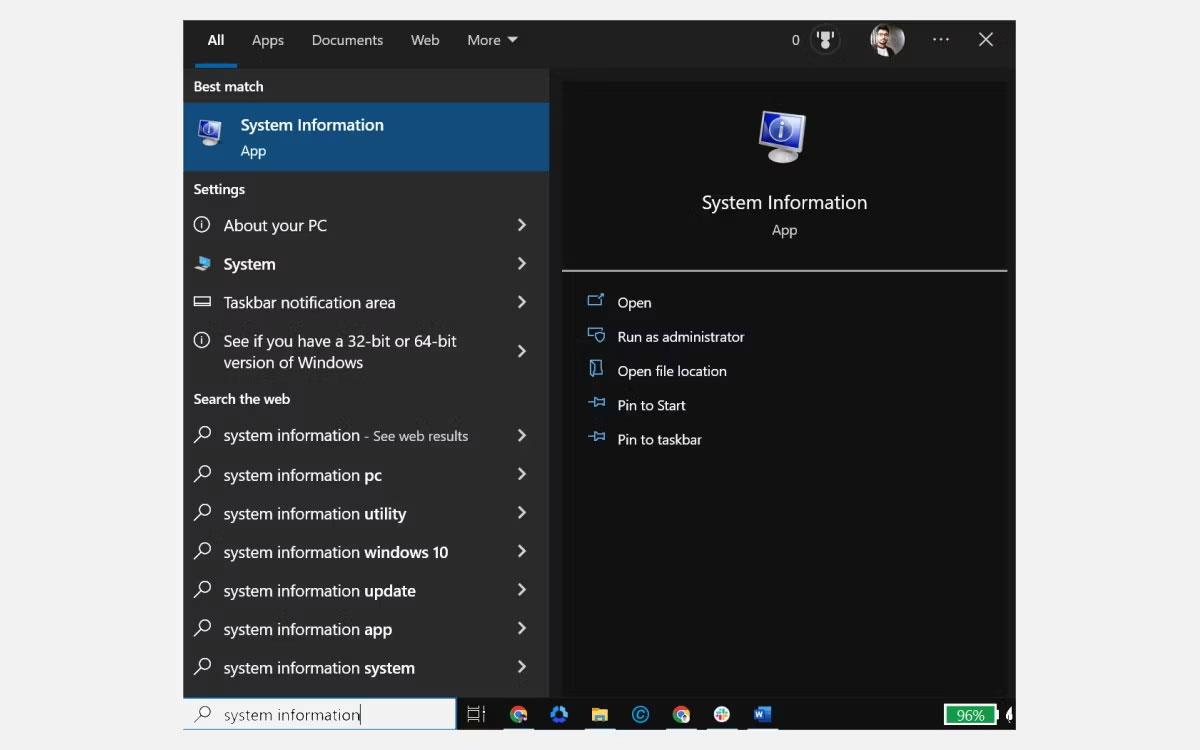
시작 메뉴의 시스템 정보 아이콘
2. 시스템 정보 창이 열리면 아직 전환하지 않았다면 왼쪽의 시스템 요약 탭으로 전환합니다.
3. 오른쪽에서 "시스템 모델" 섹션을 찾습니다. 컴퓨터 모델 번호를 받게 됩니다.
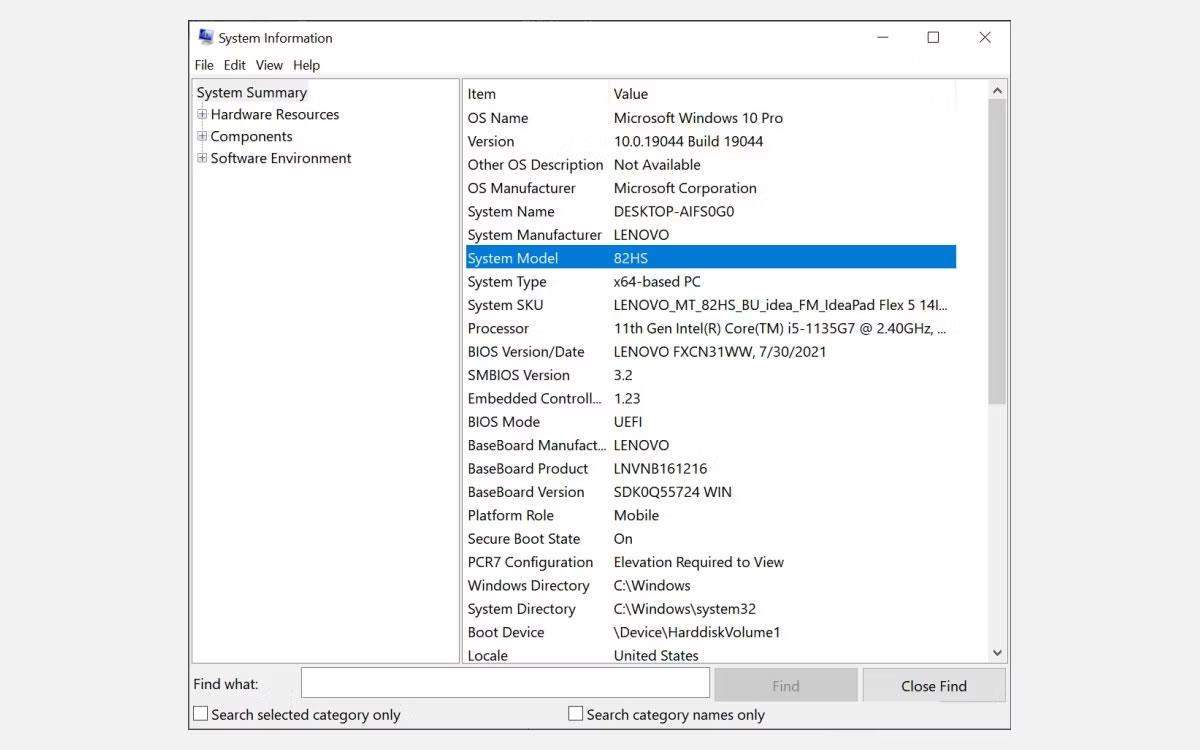
오른쪽의 시스템 모델 번호를 확인하세요.
4. Windows 설정을 사용하여 노트북 모델 찾기(Windows 11에서만 작동)
노트북이나 컴퓨터가 Windows 11 운영 체제에서 실행되는 경우 Windows 설정을 사용하여 장치 모델을 찾을 수도 있습니다.
방법은 다음과 같습니다.
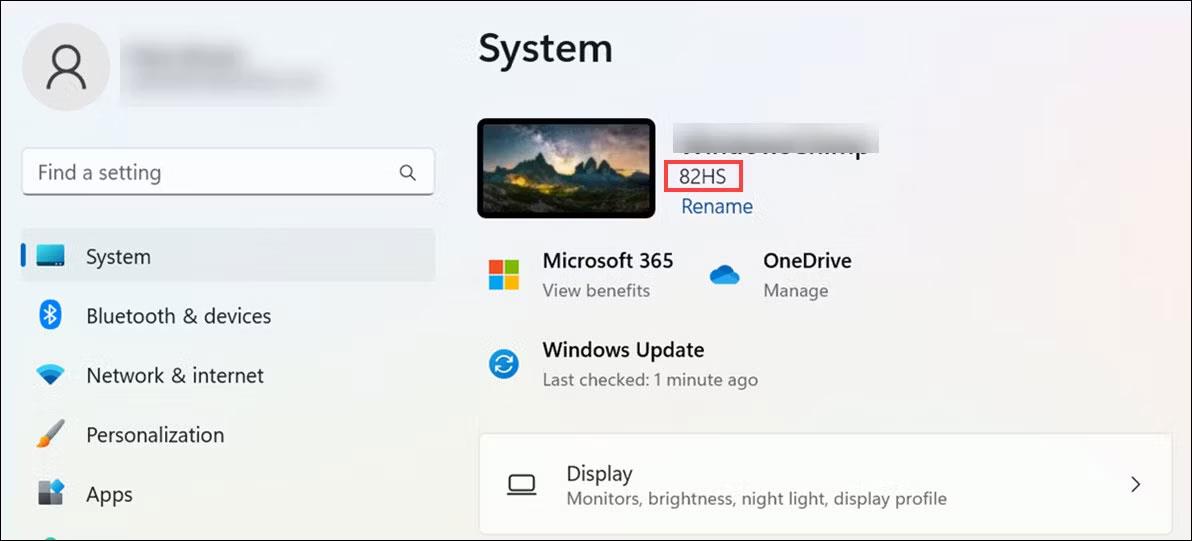
Windows 11을 설치하여 노트북 모델을 확인하세요
5. DirectX 진단 도구를 사용하여 노트북 모델을 확인하세요.
일반적으로 "DXDiag"로 알려진 DirectX 진단 도구는 사용자가 컴퓨터에 설치된 DirectX(Direct3D) 구성 요소 및 드라이버에 대한 정보를 수집할 수 있는 통합 Windows 유틸리티입니다. 노트북 모델을 확인하는 데에도 사용할 수 있습니다.
이를 수행하는 단계는 다음과 같습니다.
1. 노트북에서 Windows + R을 눌러 Windows 실행을 시작 합니다 .
2. “DXDiag”를 입력 하고 Enter를 누르십시오. 그러면 DirectX 진단 도구 창이 시작됩니다.
실행 명령 상자의 DXDiag 명령
3. 시스템 탭 의 "시스템 정보" 섹션에서 "시스템 모델"을 찾습니다 . 그 옆에는 노트북 모델 번호가 있습니다.
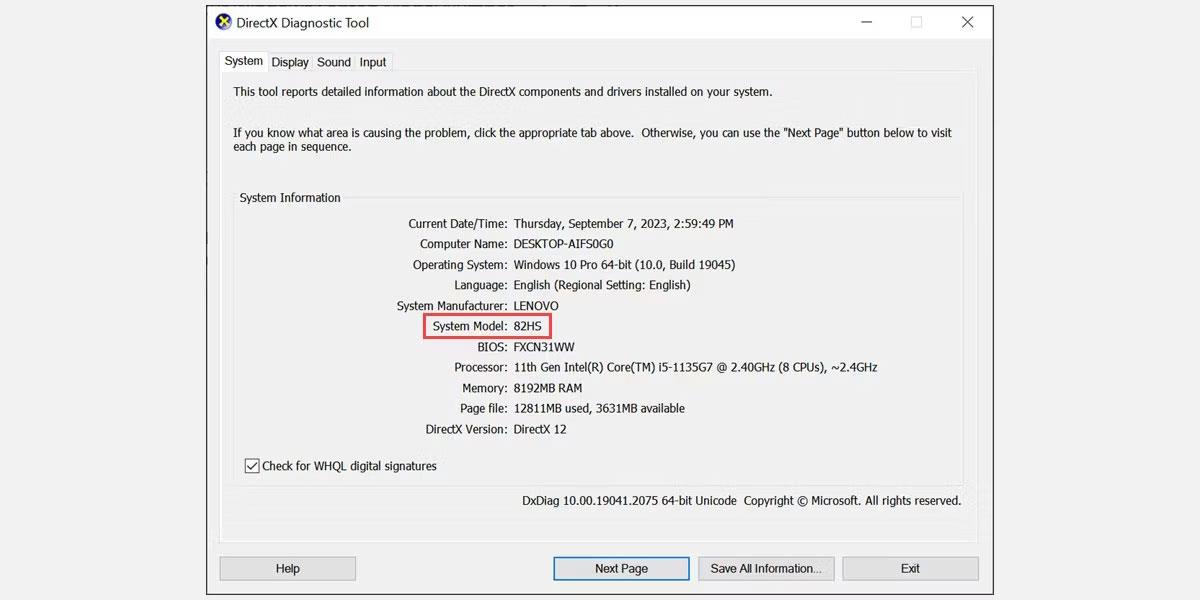
DirectX 진단 도구 창에는 모델 번호를 포함한 다양한 시스템 정보가 표시됩니다.
6. 제조사 홈페이지에서 모델명 확인
Lenovo, Dell, HP 등 인기 있는 Windows PC 제조업체는 노트북 모델, 일련 번호 및 기타 세부 정보를 자동으로 감지하는 온라인 플랫폼을 제공합니다. 제조업체의 웹사이트를 방문하여 계정 세부 정보나 자동 검색 기능을 사용하면 노트북에 대한 자세한 정보를 얻을 수 있습니다.
Lenovo 노트북에서 이를 수행하는 단계는 다음과 같습니다.
2. 다음으로 제품 감지 섹션을 클릭하세요 .
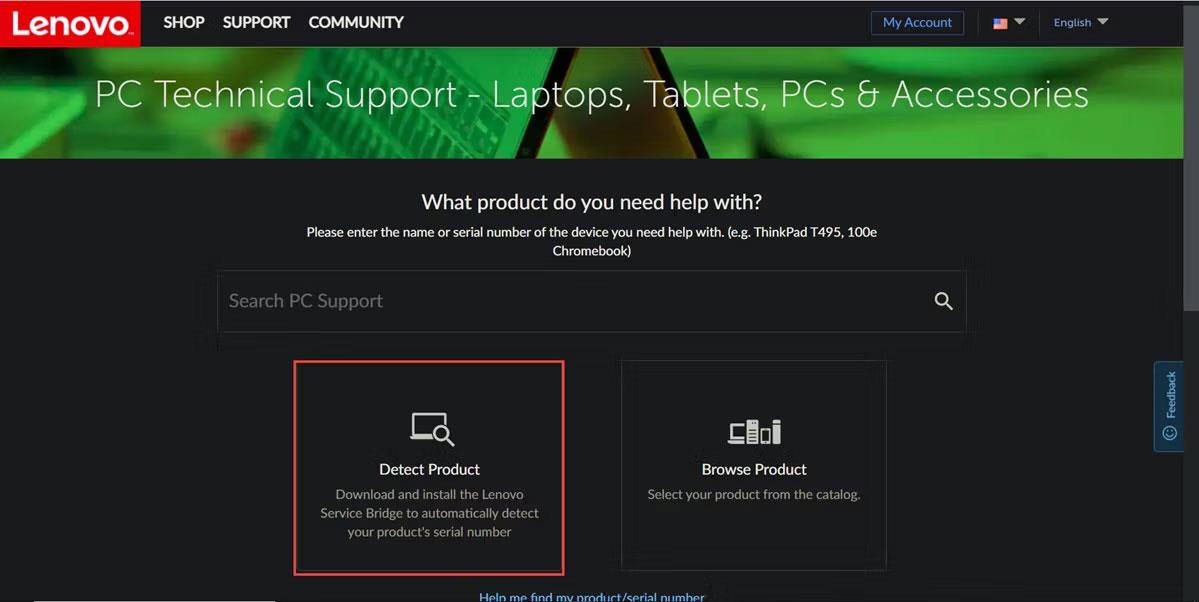
홈 페이지는 제품 감지 및 브라우저 제품 옵션을 통해 Leno를 지원합니다.
3. 웹사이트가 자동으로 귀하의 장치를 감지합니다.
4. 이제 장치 이름 옆에 있는 "제품 홈" 섹션에서 장치 모델을 확인할 수 있습니다.
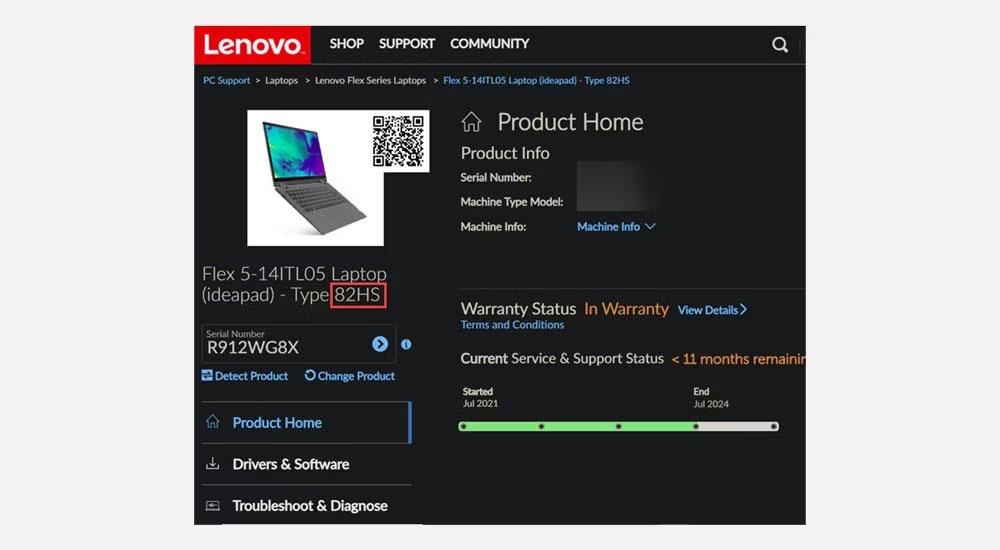
Lenovo 노트북 제품 홈 페이지에는 모델 번호를 포함한 다양한 시스템 정보가 표시됩니다.
7. BIOS를 사용하여 모델 번호 표시
BIOS에 액세스하여 노트북 모델을 찾을 수도 있습니다. 이를 위한 단계는 다음과 같습니다.
8. 타사 프로그램을 사용하여 노트북 모델 확인
Free PC Audit 와 같은 타사 프로그램을 다운로드하여 Windows 노트북 모델을 찾을 수도 있습니다.
취해야 할 단계는 다음과 같습니다.
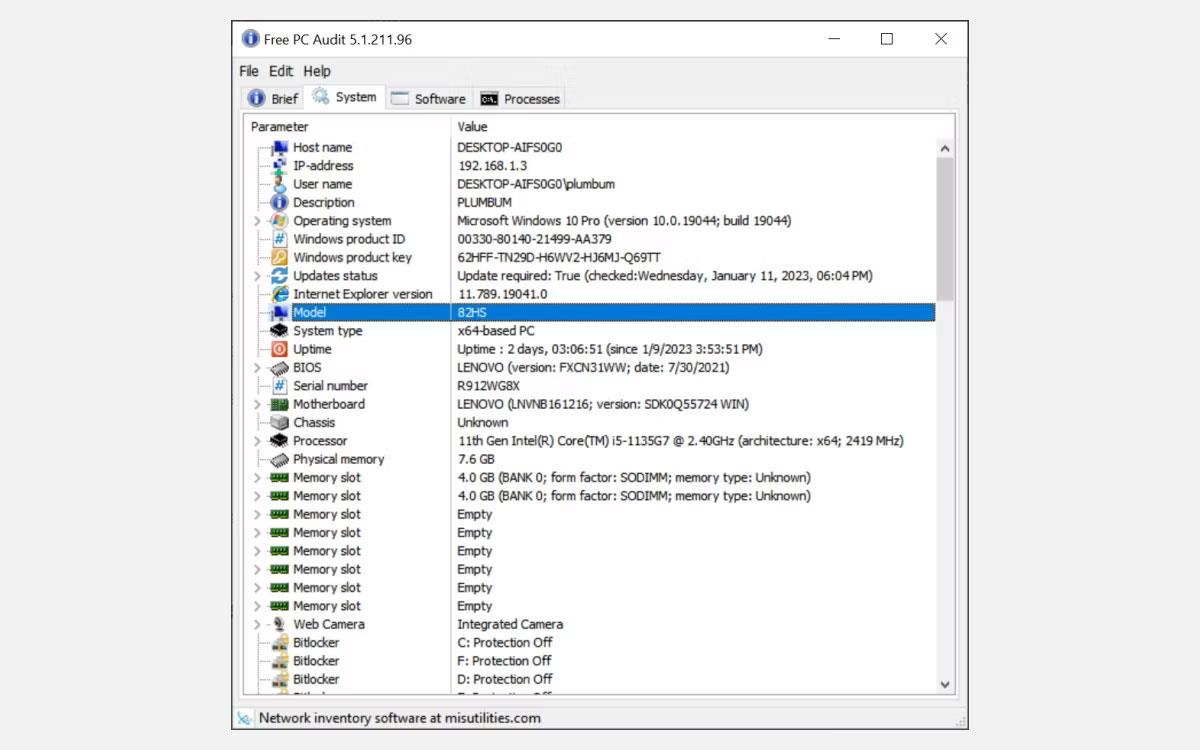
Free PC Audit 애플리케이션을 사용하여 모델 번호를 확인하세요.
이러한 간단한 단계를 통해 Windows 컴퓨터 모델을 쉽게 찾을 수 있습니다.
9. 노트북 뒷면을 확인하세요
위의 방법 중 하나도 사용할 수 없는 경우 노트북 뒷면을 확인해 볼 수도 있습니다. 일반적으로 모든 노트북에는 모델 번호가 인쇄되어 있습니다.
장치 제조사와 모델 번호에 대한 정보가 포함된 스티커나 라벨을 찾을 수 있어야 합니다. 이 스티커를 확인한 후에는 스티커에 인쇄된 기계 모델을 찾으십시오.

Asus Nitro 5 모델 스티커
10. 배터리 칸을 확인하세요
노트북 모델은 배터리 칸에도 인쇄되어 있을 수 있습니다. 이는 어느 시점에서 스티커를 제거했거나 스티커가 바랜 경우 특히 유용할 수 있습니다.
장치의 배터리 칸을 찾으려면 먼저 노트북의 하단 실드를 고정하는 나사를 제거하거나 후면 덮개를 제거하세요. 그런 다음 배터리를 제거하고 배터리함 주변에서 모델 번호를 찾아보세요.
Chrome OS는 사용자가 Chromebook을 별도의 화면이나 TV에 연결할 수 있는 다양한 방법을 지원합니다.
iTop Data Recovery는 Windows 컴퓨터에서 삭제된 데이터를 복구하는 데 도움이 되는 소프트웨어입니다. 이 가이드에서는 iTop Data Recovery 사용 방법에 대해 자세히 설명합니다.
느린 PC와 Mac의 속도를 높이고 유지 관리하는 방법과 Cleaner One Pro와 같은 유용한 도구를 알아보세요.
MSIX는 LOB 애플리케이션부터 Microsoft Store, Store for Business 또는 기타 방법을 통해 배포되는 애플리케이션까지 지원하는 크로스 플랫폼 설치 관리자입니다.
컴퓨터 키보드가 작동을 멈춘 경우, 마우스나 터치 스크린을 사용하여 Windows에 로그인하는 방법을 알아보세요.
다행히 AMD Ryzen 프로세서를 실행하는 Windows 컴퓨터 사용자는 Ryzen Master를 사용하여 BIOS를 건드리지 않고도 RAM을 쉽게 오버클럭할 수 있습니다.
Microsoft Edge 브라우저는 명령 프롬프트와 같은 명령줄 도구에서 열 수 있도록 지원합니다. 명령줄에서 Edge 브라우저를 실행하는 방법과 URL을 여는 명령을 알아보세요.
이것은 컴퓨터에 가상 드라이브를 생성하는 많은 소프트웨어 중 5개입니다. 가상 드라이브 생성 소프트웨어를 통해 효율적으로 파일을 관리해 보세요.
Microsoft의 공식 Surface 하드웨어 테스트 도구인 Surface Diagnostic Toolkit을 Windows Store에서 다운로드하여 배터리 문제 해결 등의 필수 정보를 찾으세요.
바이러스가 USB 드라이브를 공격하면 USB 드라이브의 모든 데이터를 "먹거나" 숨길 수 있습니다. USB 드라이브의 숨겨진 파일과 폴더를 표시하는 방법은 LuckyTemplates의 아래 기사를 참조하세요.








